山爸爸用的是一台X230,上面有ThinkVantage键,用来恢复系统用的。但是山爸爸对电脑还是有那么一些了解,装个系统更不在话下,所以这个电脑拿到手之后,就把硬盘给格式化重新安装系统了,那么,这个ThinkVantage就没用了么?
其实不然,山爸爸找到了一片自定义ThinkVantage键的方法,实测有效,分享给新Thinkpad用户们。
ThinkVantage对于小黑迷来说一定不陌生,当年IBM时期的ThinkPad服务站叫蓝色快车,和这个ThinkVantage按键也是颇有渊源的。
ThinkVantage按键除了具有一键恢复功能,进入系统后再按这个按键,是启用ThinkVantage工具箱,随着技术的发展,ThinkPad出了一代又一代的产品,软件也在不停的更新,导致之前的ThinkVantage工具箱已经消失很久了。
当然如果你是很久之前买的ThinkPad,并且没有换过系统,ThinkVantage工具箱是可以使用的,不过已经不提供下载了,换成了目前的Lenovo Solution Center软件。
如果你不幸换了系统,或者删除了这个软件,在系统下按ThinkVantage这个按键就没有作用了,这么经典的按键不用是不是有点可惜呢,下面教大家一个方法,使ThinkVantage按键可以打开你指定的软件
PS:要实现这个功能,首先需要安装ThinkPad 的热键驱动:集成System Interface的Hotkey驱动程序
T430 X230 W530(含)之后的机型下载地址:集成System Interface的Hotkey驱动程序
T420 X220 W520(含)之前的机型下载地址:集成System Interface的Hotkey驱动程序
▼第一步: 打开开始菜单,输入regedit,回车
▼如果是windows 8 系统,按 win+R 输入 regedit,回车
▼第二步:启动注册表编辑器之后,找到 HKEY_LOCAL_MACHINE\\SOFTWARE\\IBM\\TPHOTKEY \\8001
▼很多机器可能没有8001这个键值,需要自己创建一下,找到HKEY_LOCAL_MACHINE\\SOFTWARE\\IBM\\TPHOTKEY ,选中TPHOTKEY ,选择编辑–新建–项。
▼然后把这个新建项更改名字为8001,如果没有提示改名,可以右键这个新项,选择重命名
▼第三步:选中8001,选择 编辑–新建–字符串值
▼第四步:将新值,更改为 file,如果没有提示改名,可以右键新值–重命名
▼第五步:双击 file,在“数值数据”栏填上:你要运行的程序路径和文件名,例如:E:\Program Files\QQ\Bin\QQ.exe
然后按下ThinkVantage,就可以打开你指定的软件了,本实例打开的是QQ软件
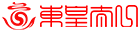 东皇太一Thaiyee:大道至简,和而不同。
东皇太一Thaiyee:大道至简,和而不同。
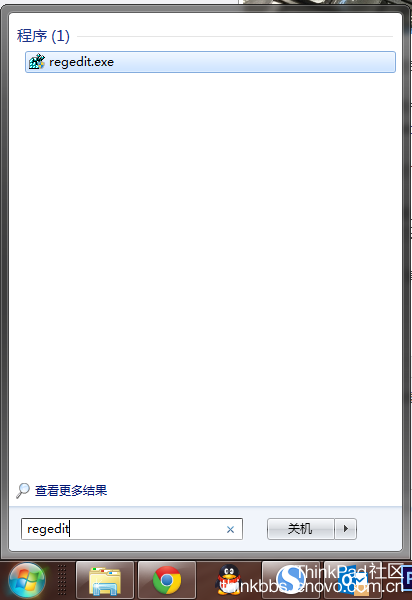
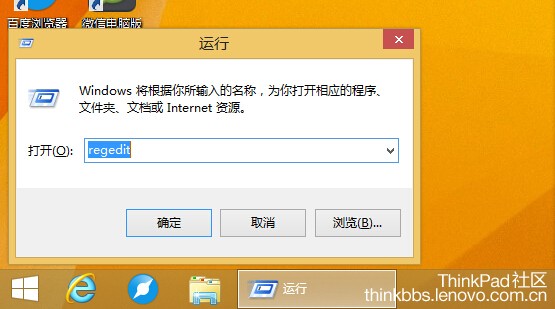
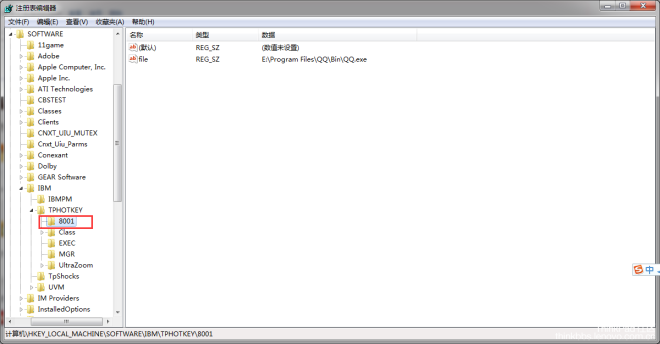
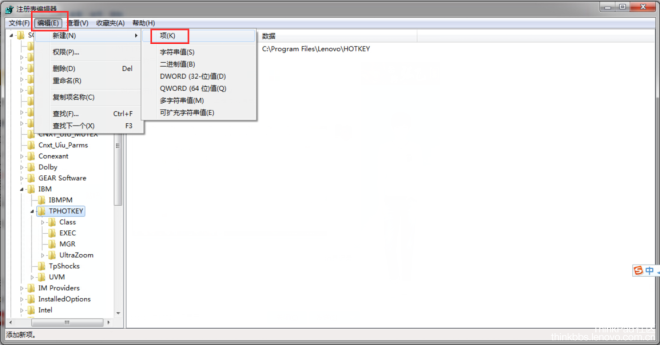
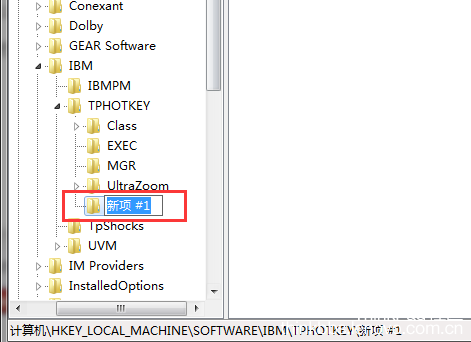
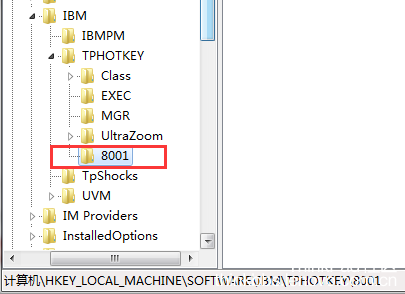
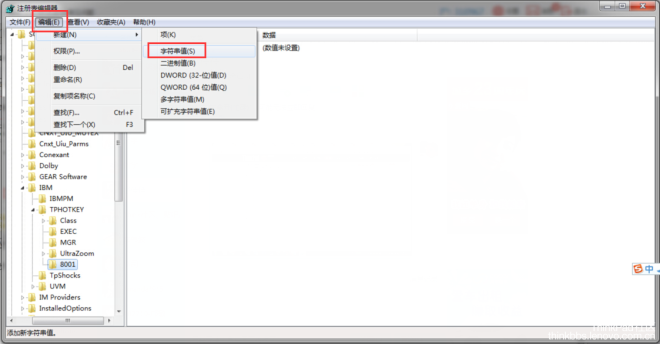

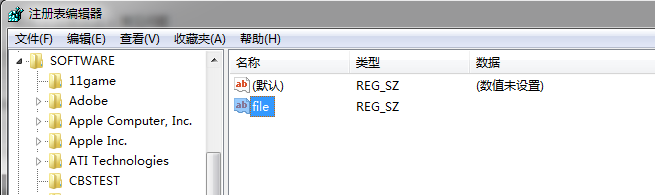
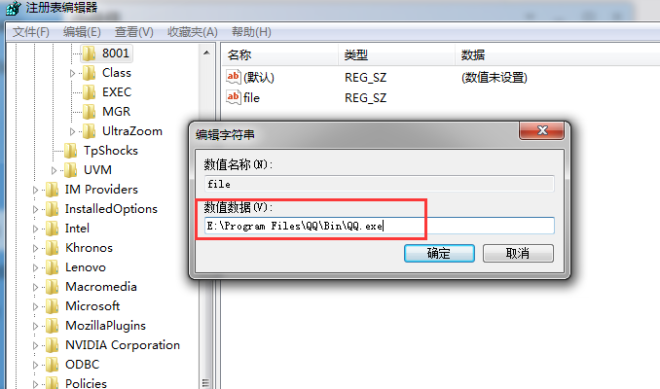


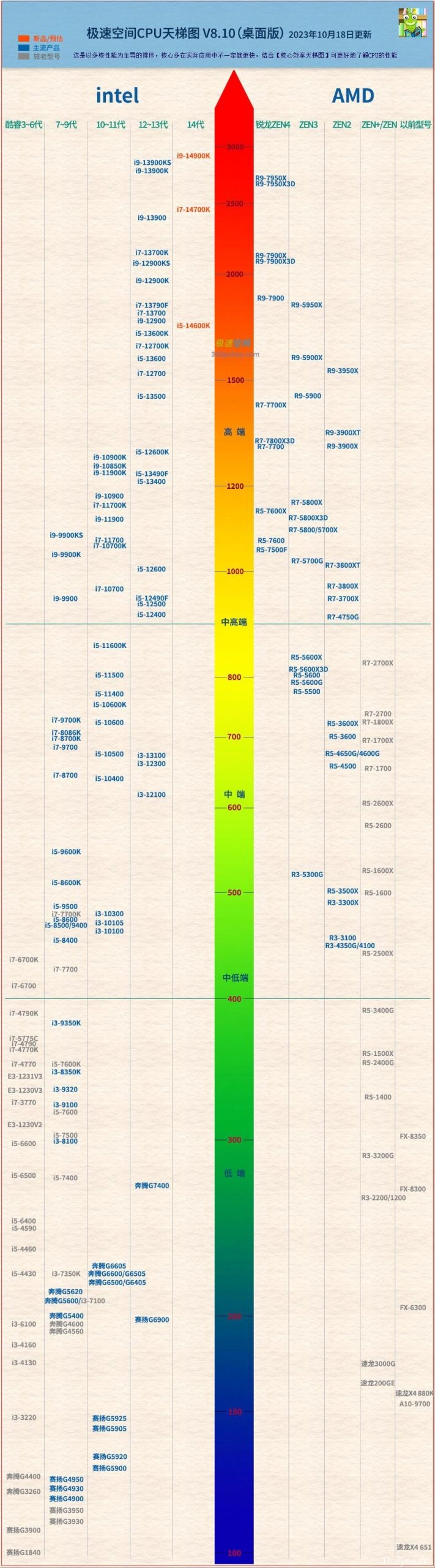



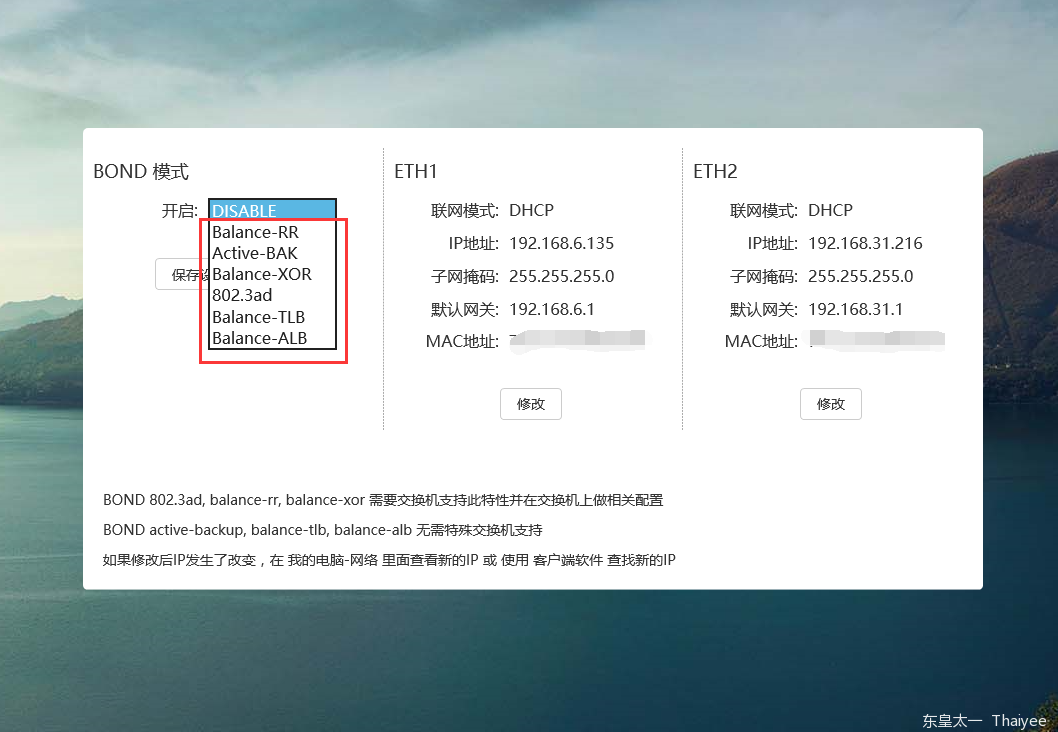





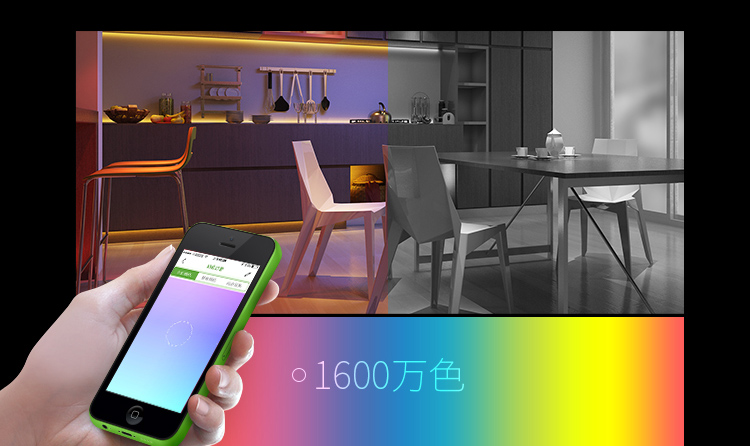


评论前必须登录!
注册